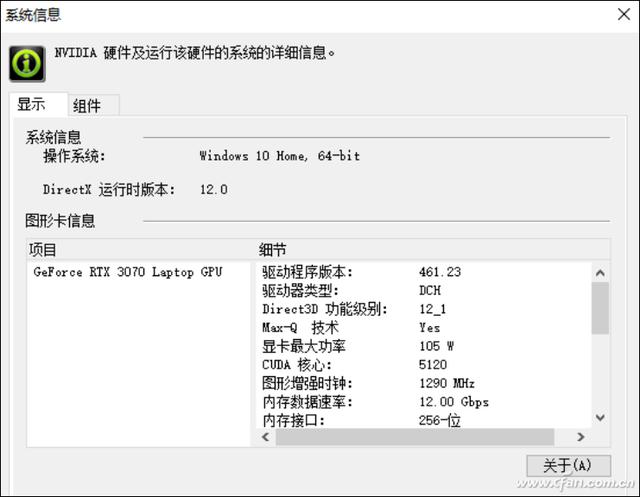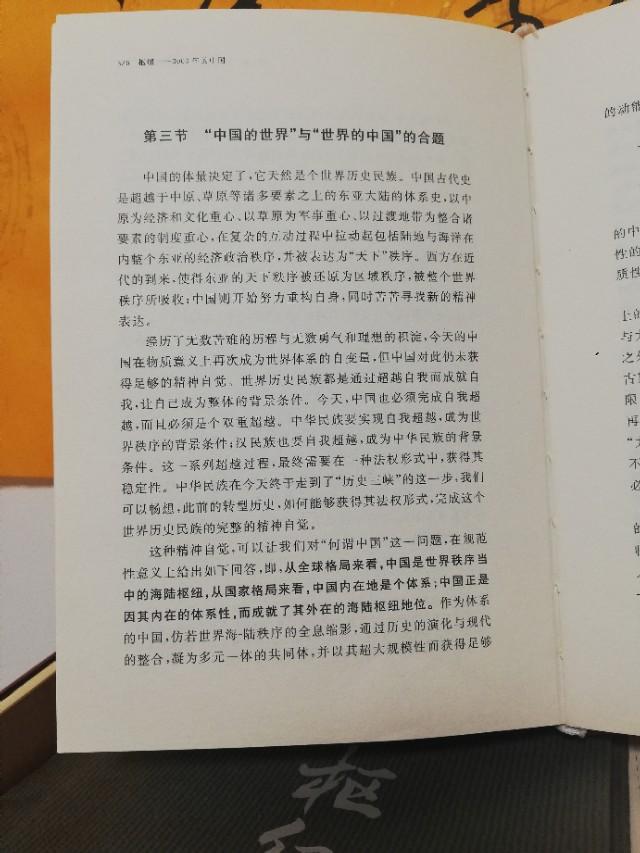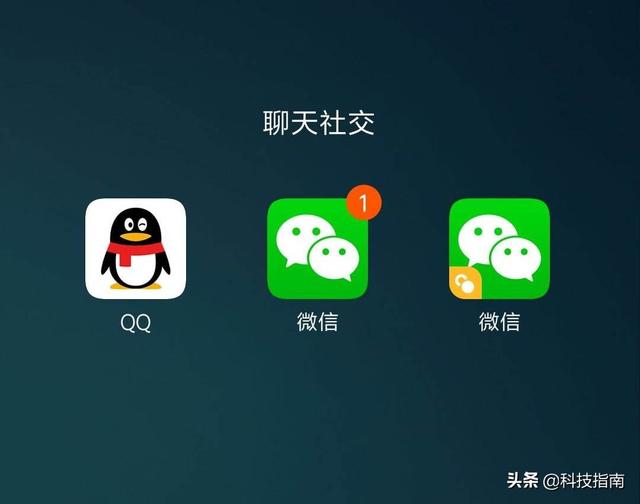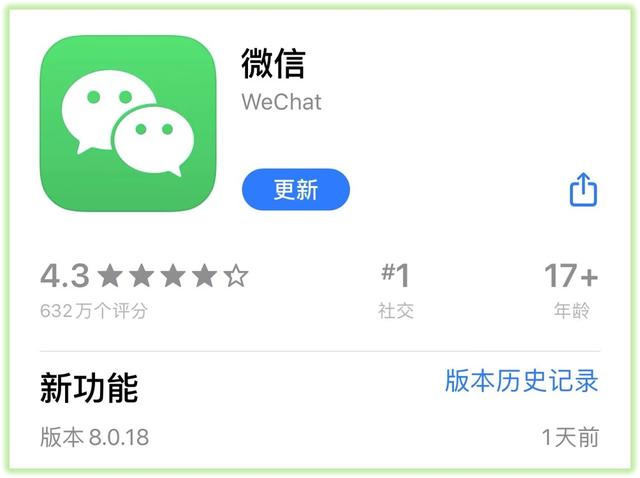众所周知,英伟达从最新的RTX 30系列移动显卡入手,不再强制OEM厂商标注Max-Q设计,导致同一款RTX 30显卡的不同笔记本性能相差20%~30%。那么,我们如何知道RTX 30移动显卡的实际功耗呢?
Max-Q混沌
以NVIDIA GeForce RTX 3070移动显卡为例,其Max-Q版本功耗最低仅为80W,而满血的Max-P版本可达130W~140W,前者性能仅略强于RTX 2070超,后者可超越RTX 2080超,两者差别较大。
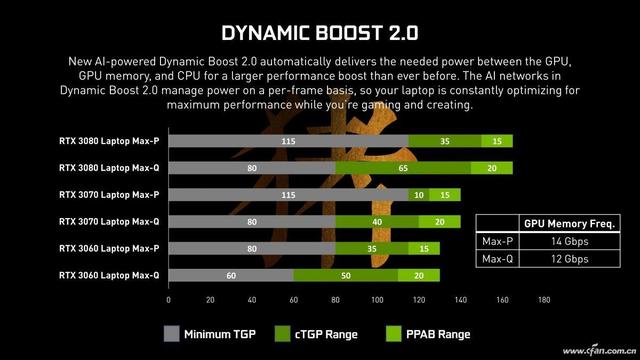
借助DynamicBoost 2.0技术,RTX 30系列显卡还可以向CPU额外借用15W功耗,从而进入鸡血模式。
其实不仅仅是RTX 30,上一代RTX 20和MX系列solo显示器也有类似的问题。OEM厂商可以根据定位和散热设计调整功耗上限。功耗越高,显卡的“性能天花板”就越高,运行同一个游戏时帧数也越高。
制造商标志
“我有的没人有,我有的没人有”是推广业务的不二法门。所以我们经常可以在笔记本的宣传页中找到显卡耗电的线索。这也是一款配备RTX 30系列的笔记本电脑。如果厂商在宣传中只强调显卡型号而不标注最高功率,那么这款显卡大概率是标准的Max-Q版,兼顾了主要性能、发热量和能耗,属于中庸之道。

相反,如果笔记本厂商采用了性能更强的Max-P显卡,肯定会是主要卖点,并在宣传页上突出。

在线评估
一些热门笔记本在网上可以找到很多与之相关的体验文章或视频,其中必然会包含显卡功耗和实测跑分的数据。考虑到有些笔记本会先被外媒/用户评价,有条件的朋友可以先试试Google或者bing搜索知道答案。
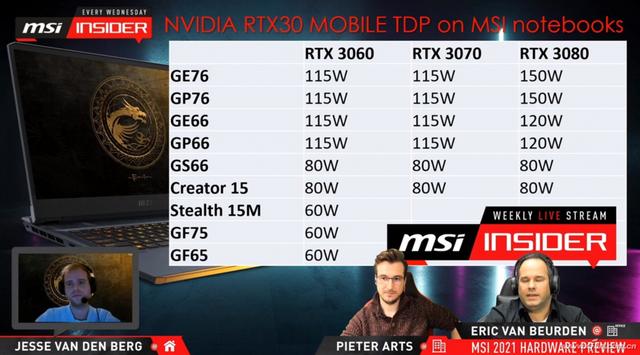
以微星最新的RTX 30系列笔记本为例。同样是RTX 3060,在定位较低的GF75和GF65上只有60W功耗,但在GE和GP系列上却能跑出115W的功耗,近一倍的TDP自然能得到非常可观的性能提升。同样,这个品牌的RTX 3080显卡也分为80W、120W和150W。如果你对性能感兴趣,你知道现在选谁吗?
用户自测
既然功耗对显卡性能如此重要,我们也要学会如何自己检测笔记本显卡的功耗。这里推荐三款软件,分别是GPU-Z,HWiNFO,Furmark。其中GPU-Z和HWiNFO是查询和监控硬件参数信息的软件,而FurMark是知名的GPU烘焙机软件。
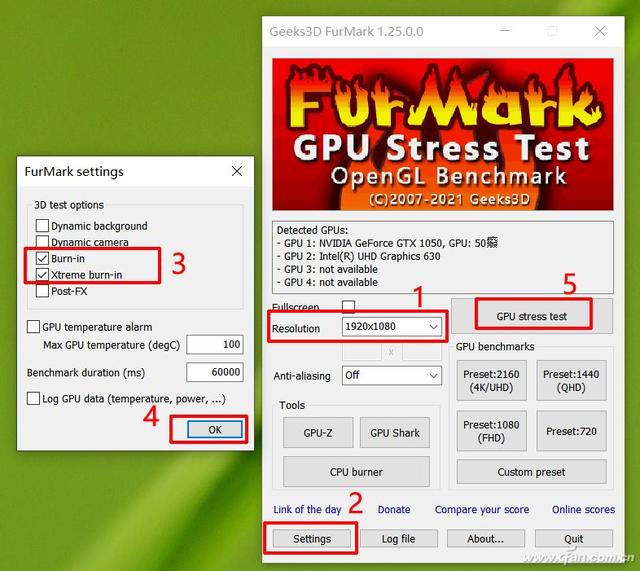
首先,我们需要使用Furmark对显卡进行满负荷烘烤。首先将测试分辨率调整到与笔记本屏幕相同的标准,然后点击左下角的设置按钮,勾选“Burn-in”和“Xtreme burn-in”,最后点击“GPU压力测试”按钮开始烘焙测试。建议Furmark继续测试15分钟以上,再使用以下软件观察实际功耗信息。

点击此处选择独立显示或核心显示。
第一次运行GPU-Z,需要点击软件窗口左下角的对话框选择指定的显卡,然后切换到顶部的“Sensors”选项卡,查看显卡核心/显存频率、温度、功耗等实时信息。
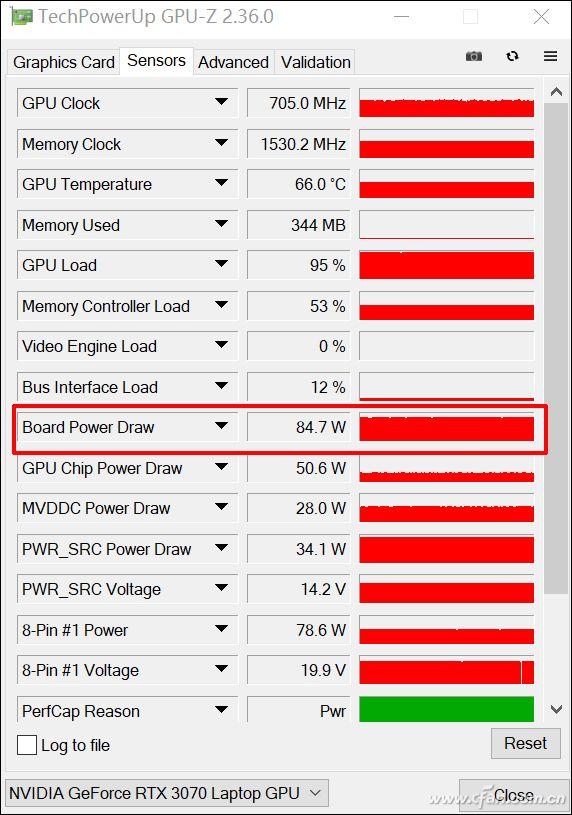
板卡功耗是显卡的实时功耗
GPU-Z的监控界面最直观,但是GPU-Z采集的数据不够丰富,无法监控显卡在烘焙过程中的最小和最大功耗数据。所以我们还需要使用HWiNFO对硬件在烘焙过程中的表现进行更全面的考察。HWiNFO的功能很多,但是在本文中,我们只需要监测显卡的功耗,所以在运行时只需要勾选“Sensors-only”即可。
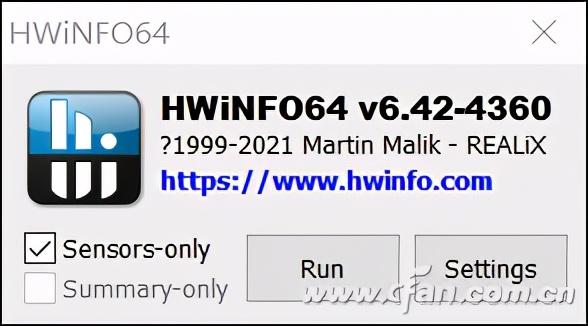
下拉HWiNFO监控窗口到GPU相关项,其中“GPU Power”对应的数据是实际功耗信息,包括当前、最小、最大、平均功耗值。根据图中信息,测试的RTX 3070移动显卡最大功耗只有88W,目前功耗可以稳定在85W,说明是标准的Max-Q缩小版。
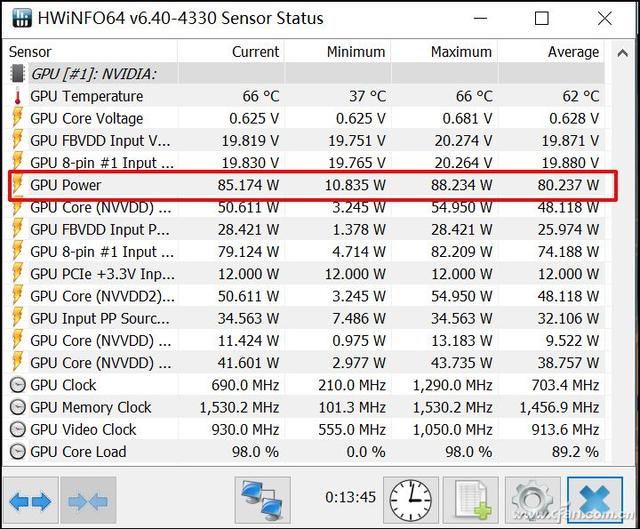

你也可以在NVIDIA控制面板的“帮助→系统信息”中查看RTX 30系列显卡是否采用Max-Q设计及其最大功耗参数。但烘焙机能否在这种功耗下长时间稳定运行,还需要本文的一些测试才能知道。